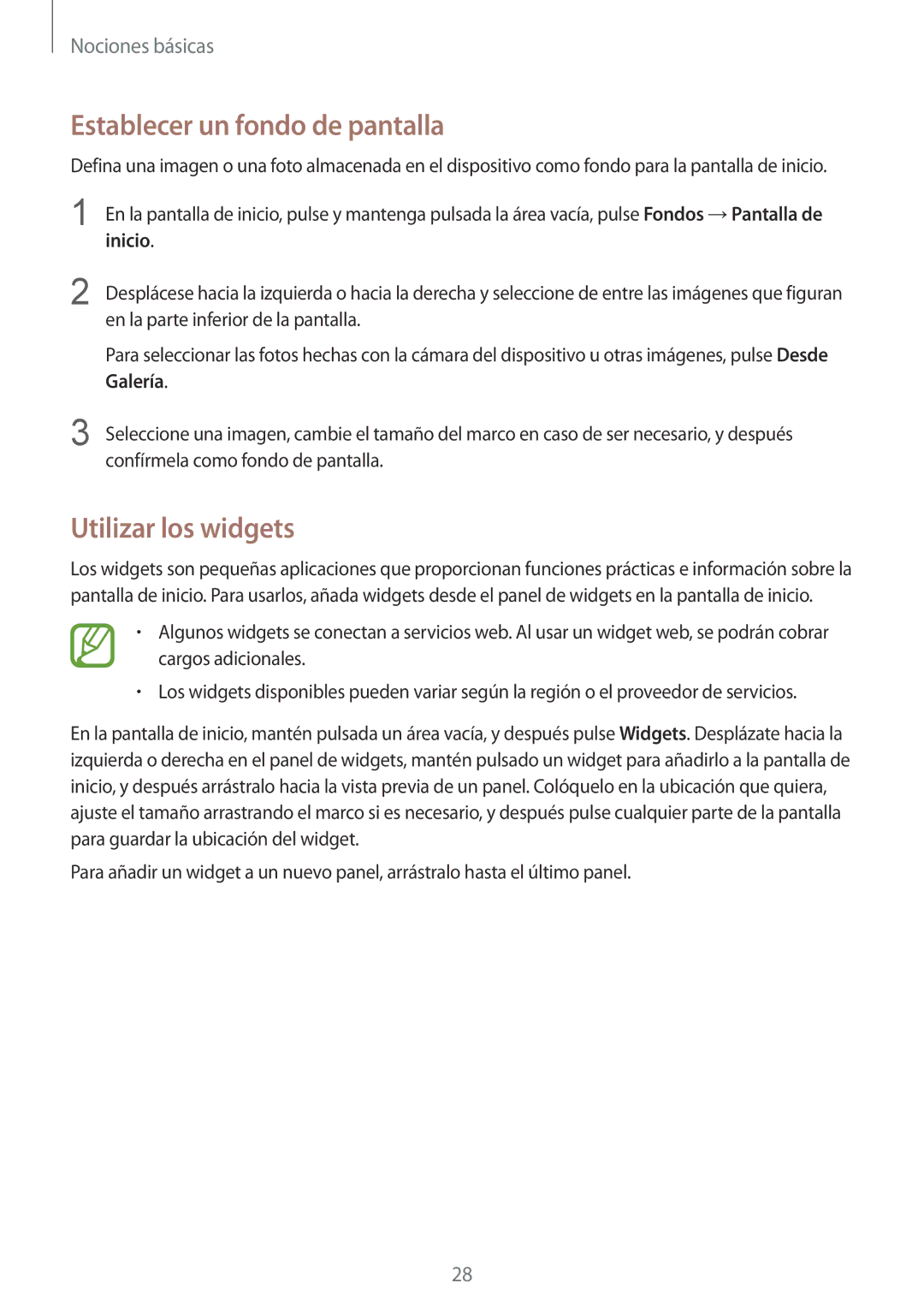Nociones básicas
Establecer un fondo de pantalla
Defina una imagen o una foto almacenada en el dispositivo como fondo para la pantalla de inicio.
1 En la pantalla de inicio, pulse y mantenga pulsada la área vacía, pulse Fondos →Pantalla de inicio.
2
3
Desplácese hacia la izquierda o hacia la derecha y seleccione de entre las imágenes que figuran en la parte inferior de la pantalla.
Para seleccionar las fotos hechas con la cámara del dispositivo u otras imágenes, pulse Desde Galería.
Seleccione una imagen, cambie el tamaño del marco en caso de ser necesario, y después confírmela como fondo de pantalla.
Utilizar los widgets
Los widgets son pequeñas aplicaciones que proporcionan funciones prácticas e información sobre la pantalla de inicio. Para usarlos, añada widgets desde el panel de widgets en la pantalla de inicio.
•Algunos widgets se conectan a servicios web. Al usar un widget web, se podrán cobrar cargos adicionales.
•Los widgets disponibles pueden variar según la región o el proveedor de servicios.
En la pantalla de inicio, mantén pulsada un área vacía, y después pulse Widgets. Desplázate hacia la izquierda o derecha en el panel de widgets, mantén pulsado un widget para añadirlo a la pantalla de inicio, y después arrástralo hacia la vista previa de un panel. Colóquelo en la ubicación que quiera, ajuste el tamaño arrastrando el marco si es necesario, y después pulse cualquier parte de la pantalla para guardar la ubicación del widget.
Para añadir un widget a un nuevo panel, arrástralo hasta el último panel.
28